Λήψη, εγκατάσταση, απεγκατάσταση και ενημέρωση του Samsung Kies στον υπολογιστή
- Τι είναι το Samsung Kies για υπολογιστή με Windows;
- Μέρος 1. Πώς να κατεβάσετε το Samsung Kies για Windows
- Μέρος 2: Πώς να εγκαταστήσετε και να συνδέσετε το Samsung Kies και ζητήματα
- Μέρος 3. Πώς να ενημερώσετε το Samsung Kies
- Μέρος 4. Πώς να απεγκαταστήσετε το Samsung Kies και ζητήματα απεγκατάστασης
- Μέρος 5. Εκμάθηση βίντεο σχετικά με τον τρόπο εγκατάστασης και χρήσης του Samsung Kies
- Μέρος 6. Πώς να χρησιμοποιήσετε το Samsung Kies Air
Τι είναι το Samsung Kies για υπολογιστή με Windows;
Samsung Kies για υπολογιστή με Windows, η πλήρης έκδοση, είναι ένα δωρεάν λογισμικό επιτραπέζιου υπολογιστή, που παράγεται από την εταιρεία Samsung. Χρησιμοποιείται κυρίως για να σας βοηθήσει να διαχειρίζεστε εύκολα περιεχόμενο στα τηλέφωνα και τα tablet Samsung από τον υπολογιστή Windows. Πιο συγκεκριμένα, με αυτό, μπορείτε να μεταφέρετε μουσική, βίντεο, φωτογραφίες, επαφές και podcast από και προς το τηλέφωνο και το tablet Samsung. Δημιουργία αντιγράφων ασφαλείας επαφών, σημειώσεων, S Planner, αρχείων καταγραφής κλήσεων, μηνυμάτων, πολυμέσων κ.λπ. στον υπολογιστή με Windows και επαναφορά όποτε τα χρειάζεστε.
Εκτός από την πλήρη έκδοση, υπάρχει επίσης μια μινιμαλιστική έκδοση που ονομάζεται Samsung Kies Mini. Σε σύγκριση με την πλήρη έκδοση. Το Samsung Kies Mini έχει λιγότερες λειτουργίες και χρησιμοποιείται κυρίως για την ενημέρωση ορισμένων λειτουργικών συστημάτων συσκευών Samsung σε υπολογιστή με Windows. Εδώ, επικεντρώνομαι κυρίως στο να σας πω πώς να εγκαταστήσετε, να συνδεθείτε, να απεγκαταστήσετε και να ενημερώσετε την πλήρη έκδοση του Samsung Kies. Αφού διαβάσετε αυτό το άρθρο, μπορείτε να δοκιμάσετε να χρησιμοποιήσετε το Samsung Kies για τη μεταφορά αρχείων.
Μέρος 1. Πώς να κατεβάσετε το Samsung Kies για Windows
Βήμα 1. Ελέγξτε το μοντέλο του κινητού σας Samsung πριν από τη λήψη
Για να κατεβάσετε το Samsung Kies, πρώτα απ ‘όλα, θα πρέπει να ελέγξετε το μοντέλο του κινητού σας Samsung. Αυτό συμβαίνει επειδή είναι δύο διαθέσιμες εκδόσεις για υπολογιστή με Windows, η μία είναι Kies και η άλλη είναι Kies 3. Επομένως, μεταβείτε στο την επίσημη ιστοσελίδα της Samsung για έλεγχο ή ελέγξτε εδώ.
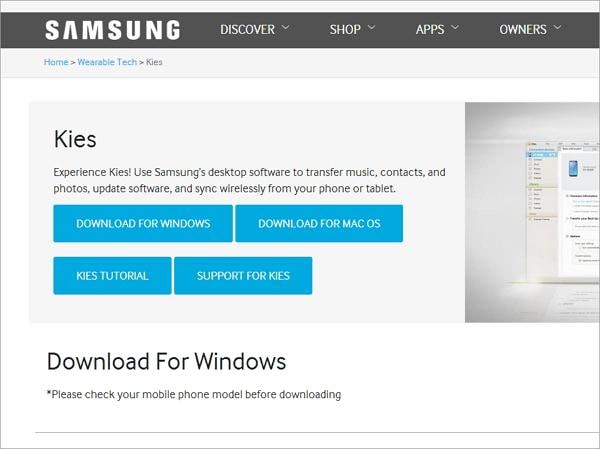
Βήμα 2. Ελέγξτε τις απαιτήσεις συστήματος
| Samsung Kies για υπολογιστή | Samsung Kies αέρα | |
|---|---|---|
| OS | Windows 8/7 / XP / Vista | Windows 7/8/Vista/XP (SP3) |
| CPU | Intel Pentium 1.8 GHz ή μεγαλύτερη (συνιστάται Intel Core 2 Duo 2GHz) | Intel Core i5 3.0 GHz ή παραπάνω (συνιστάται) |
| Μνήμη (RAM) | 1 GB (Συνιστάται) | 512 MB (Συνιστάται) |
| Χώρος στο σκληρό δίσκο | Τουλάχιστον 500MB | Τουλάχιστον 200 MB (Συνιστάται) |
| Ανάλυση της οθόνης | 1024 768 * | 1024 x 768 (τουλάχιστον 32 bit ή παραπάνω) |
| Απαιτούμενο λογισμικό | Microsoft .Net Framework v3.5 SP1 ή νεότερη έκδοση, Windows Media Player 11 ή νεότερη έκδοση DirectX v9.0 ή νεότερη έκδοση | Windows XP: Windows Media Player 11 ή νεότερη έκδοση, Windows 7, 8 OS N, KN: Το πακέτο δυνατοτήτων των Windows Media Το ‘Πακέτο δυνατοτήτων πολυμέσων’ είναι διαθέσιμο από την αρχική σελίδα της Microsoft. |
Μέρος 2: Πώς να εγκαταστήσετε και να συνδέσετε το Samsung Kies και ζητήματα
1. Οδηγός εγκατάστασης και σύνδεσης Samsung Kies
Αφού ολοκληρωθεί η διαδικασία λήψης. Κάντε διπλό κλικ στο αρχείο .exe για να εγκαταστήσετε το Samsung Kies στον υπολογιστή.
Στη συνέχεια, συνδέστε το Samsung Kies στον υπολογιστή. Ακολουθούν δύο τρόποι εγκατάστασης του Samsung Kies. Μπορείτε να το φτιάξετε είτε με καλώδιο USB είτε μέσω ασύρματης σύνδεσης.
* Σύνδεση με καλώδιο USB
Όλα τα υποστηριζόμενα μοντέλα κινητών της Samsung μπορούν να χρησιμοποιήσουν αυτόν τον τρόπο. Απλώς συνδέστε ένα καλώδιο USB στον υπολογιστή Windows για να συνδέσετε το τηλέφωνο ή το tablet Samsung. Όταν το Samsung Kies το εντοπίσει με επιτυχία, θα εμφανιστεί στο παράθυρο του Samsung Kies.
* Ασύρματη σύνδεση
Μόνο ορισμένα περιορισμένα μοντέλα κινητών Samsung επιτρέπεται να το κάνουν αυτό σε υπολογιστές με Windows 7 και Windows XP. Για να χρησιμοποιήσετε αυτόν τον τρόπο, καλύτερα να κάνετε κλικ Οδηγός ρύθμισης σύνδεσης Wi-Fi, ένα κουμπί στο παράθυρο Samsung Kies πριν το τηλέφωνο ή το tablet Samsung δεν συνδεθεί.
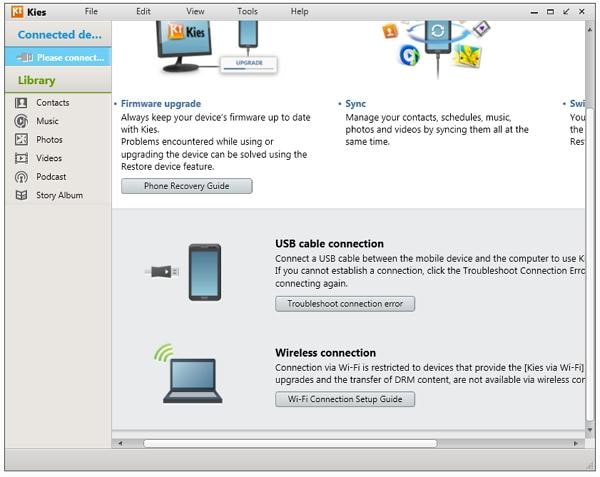
2. Προβλήματα εγκατάστασης και σύνδεσης Samsung Kies και πώς να τα διορθώσετε
Λάβετε σφάλμα κατά την προσπάθεια εγκατάστασης του Samsung Kies σε υπολογιστή; Το Samsung Kies σας δεν συνδέεται; Μην ανησυχείς. Εδώ υπάρχει πάντα μια διέξοδος. Ρίξτε μια ματιά σε ποια προβλήματα ή ζητήματα μπορεί να συναντήσετε και τις απαντήσεις.
Q1. Δεν εγκαθιστάτε το Samsung Kies σας;
Απάντηση: Αποσυνδέστε το τηλέφωνο και το tablet Samsung κατά τη διαδικασία εγκατάστασης.
Ε2. Έχει κολλήσει σε ένα μέρος της εγκατάστασης που λέει ‘Εγκατάσταση επείγουσας επιδιόρθωσης…’;
Απάντηση: Στον υπολογιστή σας, κάντε δεξί κλικ στη γραμμή εργασιών. Στο αναπτυσσόμενο μενού, κάντε κλικ Ξεκινήστε τη Διαχείριση εργασιών. Κάντε κλικ στην καρτέλα Διεργασίες και βρείτε τη διαδικασία Kies. Κάντε δεξί κλικ και επιλέξτε τέλος της διαδικασίας. Επειτα, κατεβάστε και εγκαταστήστε την πιο πρόσφατη έκδοση της JAVA. Στη συνέχεια, εγκαταστήστε ξανά το Samsung Kies.
Ε3. Το Samsung Kies εντοπίζει το τηλέφωνο ή το tablet Samsung, αλλά συνεχίζει να εμφανίζει την ένδειξη ‘Σύνδεση’;
Απάντηση: Αποσυνδέστε το τηλέφωνο ή το tablet Samsung. Στον οδηγό σύνδεσης Samsung Kies, κάντε κλικ Παράθυρο σύνδεσης αντιμετώπισης προβλημάτων > Αρχική. Στη συνέχεια, το Samsung Kies θα προετοιμάσει αυτόματα το ιστορικό σύνδεσης, θα επανεγκαταστήσει τα προγράμματα οδήγησης συσκευών και θα διαγνώσει διάφορα σφάλματα.
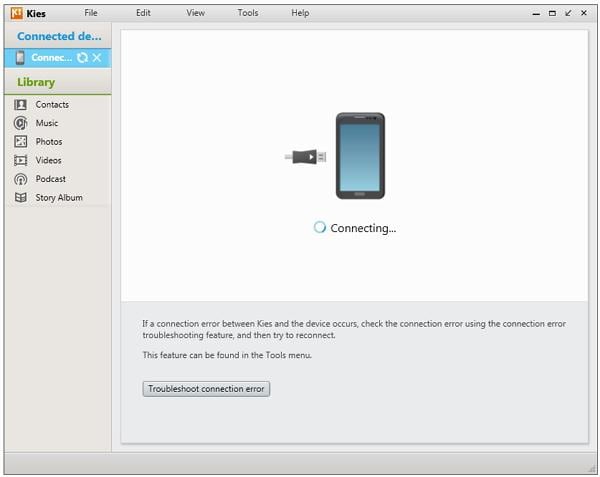
Μέρος 3. Πώς να ενημερώσετε το Samsung Kies
1. Επιτραπέζια ενημέρωση Samsung Kies
Δεν έχετε ιδέα για το πώς να ενημερώσετε το Samsung Kies για επιτραπέζιους υπολογιστές; Ηρέμησε. Το παρακάτω σεμινάριο σας δείχνει πώς να το φτιάξετε βήμα προς βήμα.
Βήμα 1. Εκκινήστε το Samsung Kies στον υπολογιστή σας με Windows.
Βήμα 2. Κάνοντας κλικ Εργαλεία > Προτίμηση για να εμφανιστεί το παράθυρο διαλόγου προτιμήσεων.
Βήμα 3. Παω σε Εκσυγχρονίζω και τσεκάρετε Ειδοποιήστε όταν υπάρχουν διαθέσιμες ενημερώσεις. Μπορείτε επίσης να κάνετε κλικ Έλεγχος για ενημερώσεις για να αναζητήσετε αν υπάρχει ενημερωμένη έκδοση. Στη συνέχεια, κάντε κλικ OK.
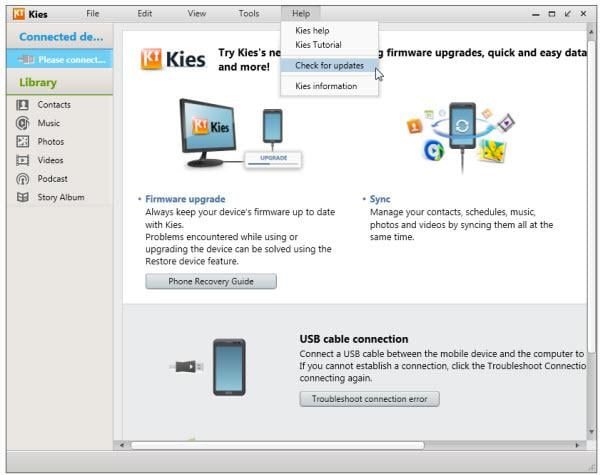
2. Samsung Kies Update Firmware
Πριν ενημερώσετε το υλικολογισμικό του τηλεφώνου ή του tablet Samsung, μπορείτε να κάνετε μια ρύθμιση αυτόματης λήψης. Στον οδηγό εγκατάστασης της Samsung, μεταβείτε στο Εργαλεία > Ρυθμίσεις αναβάθμισης υλικολογισμικού > Το τελευταίο αυτόματη λήψη του υλικολογισμικού. Με αυτόν τον τρόπο, το υλικολογισμικό θα ληφθεί αυτόματα όταν είναι διαθέσιμη μια υψηλότερη έκδοση. Στη συνέχεια, προχωρήστε στο επόμενο βήμα της ενημέρωσης υλικολογισμικού.
Βήμα 1. Εκτελέστε το Samsung Kies στον υπολογιστή και συνδέστε το τηλέφωνο ή το tablet Samsung με ένα καλώδιο USB. Το τηλέφωνο ή το tablet Samsung θα αναγνωριστεί γρήγορα.
Βήμα 2. Κάντε κλικ Βασικές πληροφορίες > Αναβάθμιση υλικολογισμικού. Εμφανίζεται ένα παράθυρο διαλόγου και πρέπει να επιλέξετε Έχω διαβάσει όλα τα παραπάνω πληροφορίες. Τσιμπούρι Να επιτρέπεται η αποθήκευση or Συνεχίστε χωρίς αποθήκευση. Στη συνέχεια, κάντε κλικ στο κουμπί Αρχική αναβάθμισης. Ξεκινά η ενημέρωση υλικολογισμικού. Φροντίστε να μην αποσυνδέσετε το τηλέφωνο ή το tablet Samsung πριν ολοκληρωθεί η ενημέρωση.
Σημείωση: Πριν από την ενημέρωση, καλύτερα να δημιουργήσετε αντίγραφα ασφαλείας των δεδομένων στο τηλέφωνο ή το tablet Samsung. Κάντε κλικ Δημιουργία αντιγράφων ασφαλείας / Επαναφορά. Επιλέξτε τα στοιχεία για τα οποία πρόκειται να δημιουργήσετε αντίγραφα ασφαλείας. Στη συνέχεια, σημειώστε εφεδρικός.

3. Το Samsung Kies αποτυγχάνει να αναβαθμίσει το υλικολογισμικό;
Q1. Η Kies λέει ‘Η τρέχουσα έκδοση υλικολογισμικού της συσκευής σας δεν υποστηρίζεται για ενημέρωση υλικολογισμικού μέσω Kies’
Απάντηση: Κατεβάστε το υλικολογισμικό της συσκευής Samsung και ξεφυλλίστε το Odin.
Ε2. Ο Kies λέει «Η αναβάθμιση υλικολογισμικού αντιμετώπισε πρόβλημα. Επιλέξτε λειτουργία ανάκτησης στο Kies και προσπαθήστε ξανά;
Απάντηση:
Βήμα 1. Για να το διορθώσετε, πρώτα απ ‘όλα, βεβαιωθείτε ότι έχετε εγκαταστήσει την πιο πρόσφατη έκδοση του Samsung Kies στον υπολογιστή σας. Εάν όχι, εγκαταστήστε το.
Βήμα 2. Απενεργοποιήστε το τηλέφωνο ή το tablet Samsung και τραβήξτε την μπαταρία και σημειώστε το S/N (Serial Number).
Βήμα 3. Συνδέστε το τηλέφωνο ή το tablet Samsung με μια θύρα USB. Κάντε κλικ Εργαλεία > Αναβάθμιση υλικολογισμικού και Αρχικοποίηση.
Βήμα 4. Εισαγάγετε το όνομα του μοντέλου σας και κάντε κλικ OK. Στη συνέχεια, πληκτρολογήστε το S/N (σειριακός αριθμός) και κάντε κλικ OK.
Βήμα 5. Στη συνέχεια, το Samsung Kies προετοιμάζεται για την αναβάθμιση του υλικολογισμικού και τη λήψη της πιο πρόσφατης έκδοσης υλικολογισμικού.
Βήμα 6. Όταν ολοκληρωθεί η λήψη, επιλέξτε Έχω διαβάσει όλες τις παραπάνω πληροφορίες και Να επιτρέπεται η αποθήκευση. Τέλος, κάντε κλικ Ξεκινήστε την αναβάθμιση.
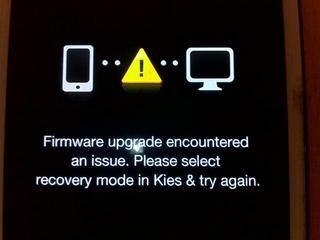
Μέρος 4. Πώς να απεγκαταστήσετε το Samsung Kies και ζητήματα απεγκατάστασης
1. Εκμάθηση απεγκατάστασης
Θέλετε να απεγκαταστήσετε το Samsung Kies καθώς δεν συνδέει το τηλέφωνο ή το tablet Samsung; Είναι εύκολο. Απλώς ακολουθήστε τα παρακάτω εύκολα βήματα.
Βήμα 1. Στον υπολογιστή σας με Windows, μεταβείτε στο Αρχική > Πίνακας ελέγχου > Καταργήστε την εγκατάσταση του λογισμικού υπό Προγράμματα.
Βήμα 2. Κάντε κύλιση προς τα κάτω στη λίστα λογισμικού για να βρείτε το Samsung Kies. Κάντε δεξί κλικ στο Samsung Kies και επιλέξτε απεγκατάσταση.
Η διαδικασία απεγκατάστασης θα σας πάρει αρκετά λεπτά. Απλώς περιμένετε μέχρι να ολοκληρωθεί η διαδικασία απεγκατάστασης.
2. Αποτυχία απεγκατάστασης;
Προσπαθήστε να απεγκαταστήσετε το Samsung Kies αλλά αποτυγχάνετε; Μην ανησυχείτε, γιατί ο Kies συνεχίζει να τρέχει. Για να απεγκαταστήσετε πλήρως το Samsung Kies, μπορείτε να κάνετε δεξί κλικ στη γραμμή εργασιών και να επιλέξετε Ξεκινήστε τη Διαχείριση εργασιών. Στην καρτέλα Διεργασίες, επιλέξτε KiesTrayAgent και Kies. Κάντε δεξί κλικ σε αυτά επιλεκτικά και επιλέξτε τέλος της διαδικασίας.
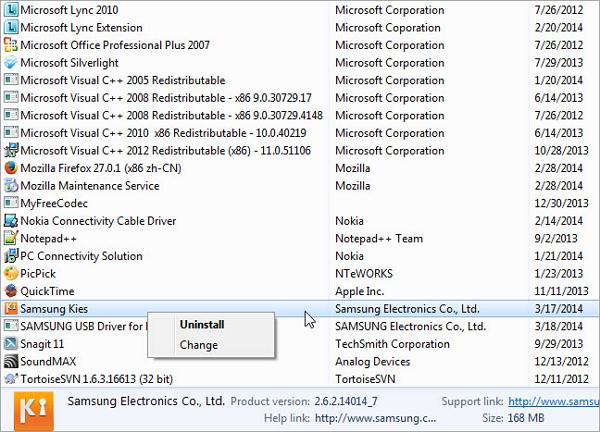
Μέρος 5. Εκμάθηση βίντεο σχετικά με τον τρόπο εγκατάστασης και χρήσης του Samsung Kies
Μέρος 6. Πώς να χρησιμοποιήσετε το Samsung Kies Air
1. Τι είναι ο αέρας Samsung Kies;
Το Samsung Kies air είναι ένα αρχείο APK Android, το οποίο μπορεί να χρησιμοποιηθεί για τη σύνδεση της συσκευής Samsung στον υπολογιστή μέσω WiFi και τη διαχείριση περιεχομένου στη συσκευή Samsung μέσω του προγράμματος περιήγησης. Με αυτό, μπορείτε να μεταφέρετε αρχεία από και προς τη συσκευή σας Samsung, να διαβάζετε μηνύματα και αρχεία καταγραφής κλήσεων, να συγχρονίζετε επαφές με το Google, το Outlook, το Yahoo και πολλά άλλα.
2. πώς να χρησιμοποιήσετε τον αέρα Samsung Kies;
Βήμα 1. Στον υπολογιστή σας, ενεργοποιήστε το δίκτυο WiFi. Βεβαιωθείτε ότι το δίκτυο στη συσκευή Samsung και στον υπολογιστή σας θα πρέπει να είναι το ίδιο.
Βήμα 2. Βρείτε το Kies Air. Ανοίξτε το και κάντε κλικ Αρχική. Στη συνέχεια, το Kies Air αρχίζει να συνδέεται με τον υπολογιστή σας και εμφανίζει μια διεύθυνση URL στην οθόνη του.
Βήμα 3. Ανοίξτε το πρόγραμμα περιήγησης στον υπολογιστή σας και εισαγάγετε τη διεύθυνση URL για αναζήτηση.
Βήμα 4. Επιστρέψτε στη συσκευή Samsung και πατήστε Επιτρέψτε για να επιτρέψετε στον υπολογιστή σας να διαχειρίζεται τη συσκευή σας.

πρόσφατα άρθρα